合併影像
利用該模式,可以將本機器記憶體中註冊的已掃描影像(影像表格)疊加在輸出件上。
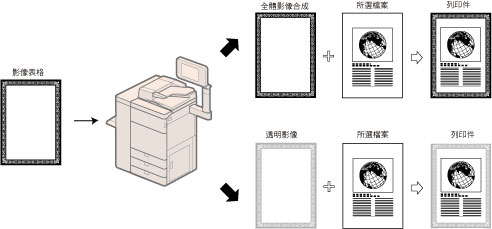
須知 |
該模式只能用於列印儲存在郵件信箱中的檔案。 |
註釋 |
若要使用「合併影像」模式,必須事先在本機器中註冊影像表格。(請參閱「註冊用於合併影像模式的表格」) |
1.
按  →[存取已儲存檔案]→[郵件信箱]。
→[存取已儲存檔案]→[郵件信箱]。
 →[存取已儲存檔案]→[郵件信箱]。
→[存取已儲存檔案]→[郵件信箱]。 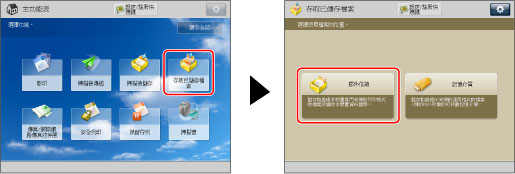
2.
選擇所需的「郵件信箱」→選擇所需檔案→按[列印]。
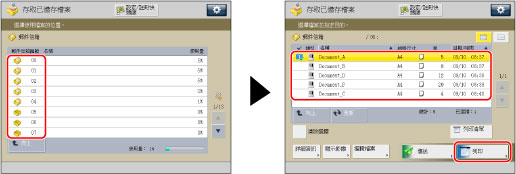
3.
按[變更列印設定]。
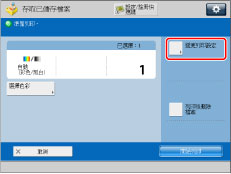
4.
按[選項]→[合併影像]。
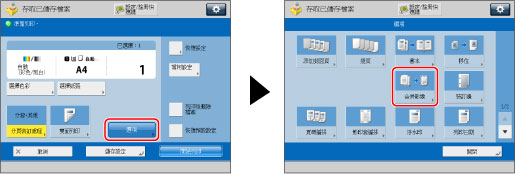
5.
按要合併紙張頁面的[設定]。
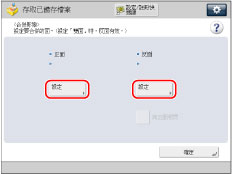
須知 |
只有雙面列印才能選擇<反面>。 要為<反面>指定與<正面>相同的設定,請按[與正面相同]。 |
6.
選擇要疊加在原稿之上的影像表格→按[確定]。
要列印並檢查已註冊的影像表格,按[檢查列印]→選擇紙張尺寸→按[開始列印]。
以RGB色彩格式儲存的影像表格以  圖示表示。以CMYK色彩格式儲存的影像表格以
圖示表示。以CMYK色彩格式儲存的影像表格以  圖示表示。(彩色影像表格以彩色圖示表示。)
圖示表示。(彩色影像表格以彩色圖示表示。)
 圖示表示。以CMYK色彩格式儲存的影像表格以
圖示表示。以CMYK色彩格式儲存的影像表格以  圖示表示。(彩色影像表格以彩色圖示表示。)
圖示表示。(彩色影像表格以彩色圖示表示。)要檢查所選影像表格的詳細資訊,按[詳細資訊]。
7.
選擇所需的表格合成類型。
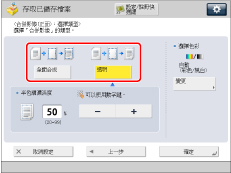
若選擇[透明],按[-]或[+]調整半色調濃淡度。
8.
按<選擇色彩>的[變更]→選擇[自動(彩色/黑白)]、[黑白]或[單彩]→按[確定]。
註釋 |
若所選影像表格的色彩格式為CMYK,則僅能選擇[自動(彩色/黑白)]。 |
若選擇了[單彩],請選擇色彩→按[確定]。
9.
按[確定]→[關閉]。
須知 |
若影像表格的尺寸和原稿的不同,則可能無法正確操作該模式。為該模式使用相同尺寸的影像表格和原稿。 根據檔案內容以及影像表格,列印性能可能不是最佳。 使用「合併影像」模式列印時,用於「合併影像」的CMYK格式影像的濃淡度可能會變淡。 根據檔案和影像表格的內容,可能會出現波紋效果(一種閃光的波浪形圖案)。 |
註釋 |
最多可以註冊100個影像表格。但是,根據硬碟的容量,此數字會有所差異。 包括影像解析度小於600×600 dpi的檔案不能使用「合併影像」模式。 「移位」模式之外的其他列印模式只能用於列印影像。 若影像表格和檔案的解析度不同,則不能使用「合併影像」模式。 不能為正面和反面選擇解析度不同的影像表格。 檢查列印件為樣本列印件。實際的列印件可能會與檢查列印件稍有不同。 |